Network Discovery là một thiết lập mạng trên Windows. Nhờ có nó, máy tính của bạn có thể điều khiển máy tính khác khi các máy tính đó nằm trên cùng một hệ thống mạng. Ngoài ra, với Network Discovery, bạn có thể chia sẻ các tập tin và dữ liệu giữa các máy tính đơn giản hơn.

Trong bài viết dưới đây, Học viện iT.vn sẽ chia sẻ tới các bạn cách bật/tắt Network Discovery trên Windows.
Cách 1: Sử dụng Settings
Các bước thực hiện như sau:
Bước 1: Bạn mở Settings bằng cách nhấn Windows + I.
Bước 2: Sau đó, bạn chọn Network & Internet rồi chuyển xuống phần Dial-Up (hoặc Ethernet).
Bước 3: Bạn chọn vào mạng và nhấn Advanced options.
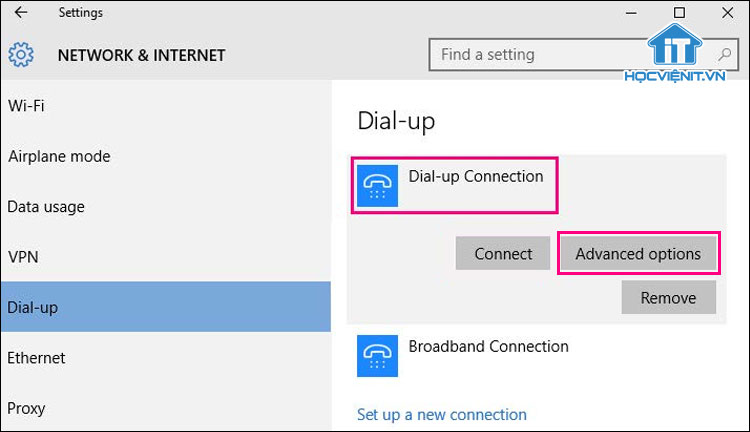
Bước 4: Bây giờ, để bật Network Discovery, bạn chỉ cần chuyển Make this PC discoverable sang chế độ On là xong. Còn đối với trường hợp bạn muốn tắt nó thì bạn hãy chuyển nó sang chế độ Off.
Cách 2: Sử dụng Control Panel
Các bước thực hiện như sau:
Bước 1: Đầu tiên, bạn cần mở Control Panel bằng cách tìm kiếm trong menu Start.
Bước 2: Bạn chọn Network and Internet và chọn tiếp Network and Sharing Center.
Bước 3: Tại đây, bạn nhấn vào Change advanced sharing settings ở phía bên trái.
Bước 4: Bây giờ, bạn sẽ có 2 tùy chọn kết nối Private và Guest or public. Bạn nhấn vào dấu mũi tên của tùy chọn kết nối mà bạn sử dụng rồi tích chọn vào Turn on network discovery để kích hoạt Network Discovery. Hoặc tích chọn vào Turn off network discovery nếu bạn muốn vô hiệu hóa nó.
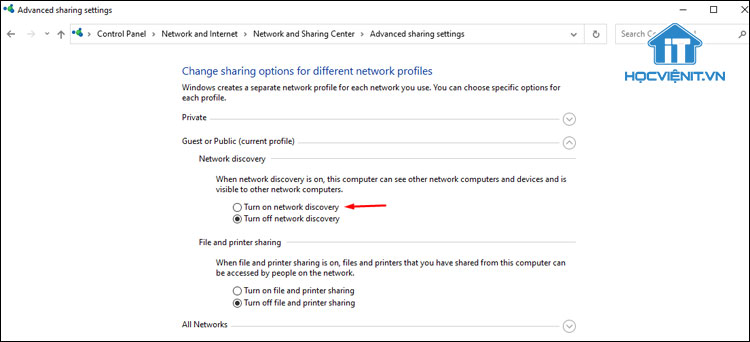
Bước 5: Cuối cùng, bạn nhấn Save changes để lưu lại thay đổi. Nếu có thông báo hiện lên, bạn chỉ cần chọn Yes là xong.
Cách 3: Sử dụng Command Prompt dưới quyền Admin
Ngoài 2 cách được chia sẻ ở trên, bạn cũng có thể sử dụng Command Prompt dưới quyền Admin. Các bước thực hiện như sau:
Bước 1: Bạn nhấn Windows + X và chọn Command Prompt (Admin).
Bước 2: Trong cửa sổ mới hiện lên, bạn nhập lệnh sau để bật Network Discovery:
netsh advfirewall firewall set rule group=”Network Discovery” new enable=Yes
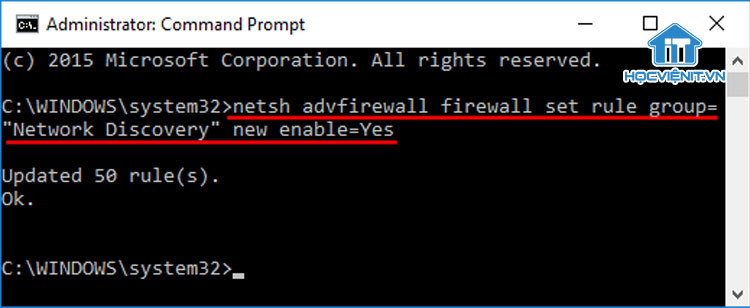
Còn nếu bạn muốn tắt Network Discovery thì bạn nhập lệnh:
netsh advfirewall firewall set rule group=”Network Discovery” new enable=No
Trên đây là chia sẻ của Học viện iT.vn về cách bật/tắt Network Discovery trên Windows. Hy vọng những kiến thức này có thể giúp ích cho bạn trong quá trình học tập và làm việc. Nếu có bất cứ thắc mắc nào thì hãy để lại bình luận ngay dưới bài viết này hoặc inbox trực tiếp cho HOCVIENiT.vn để được giải đáp tốt nhất. Chúc bạn thành công!
Mọi chi tiết xin vui lòng liên hệ:
CÔNG TY CỔ PHẦN HỌC VIỆN IT
MST: 0108733789
Tổng đài hỗ trợ: 024 3566 8686 – Hotline: 0981 223 001
Facebook: www.fb.com/hocvienit
Đăng ký kênh Youtube để theo dõi các bài học của Huấn luyện viên tốt nhất: http://bit.ly/Youtube_HOCVIENiT
Hệ thống cơ sở đào tạo: https://hocvienit.vn/lien-he/
Học viện IT.vn – Truyền nghề thực tế cùng bạn đến thành công!



Bài viết liên quan
Cách kiểm tra iPhone đã qua sửa chữa hay chưa nhanh nhất
Nếu muốn trở thành kỹ thuật viên sửa chữa điện thoại thì bạn sẽ cần...
Th7
Tìm hiểu chi tiết về cổng AV 3.5mm trên máy tính
Trên máy tính, laptop luôn được thiết kế sẵn các cổng AV (Audio Video). Tuy...
Th7
Điện trở công suất là gì? Các loại điện trở công suất
Điện trở công suất là linh kiện quan trọng trong các ứng dụng điện tử...
Th7
Mạch ổn áp là gì? Cấu tạo và nguyên lý hoạt động của mạch ổn áp
Mạch ổn áp đóng vai trò quan trọng trong việc đảm bảo nguồn điện hoạt...
Th7
Mạch lọc nguồn một chiều: Khái niệm, nguyên lý hoạt động, cấu tạo và ứng dụng
Mạch lọc nguồn một chiều đóng vai trò quan trọng trong máy tính. Nó giúp...
Th7
Tìm hiểu chi tiết về mạch đèn LED USB cho máy tính
Mạch đèn LED USB có thể được sử dụng để làm nguồn sáng khi mất...
Th7